众所周知,在Linux服务器上有很强大很好用的VI或者VIM编辑器,那么这里为啥还要介绍使用Notepad++编辑远程Linux服务器上的文件呢,理由:当我们要编辑一个文件的很多内容的时候vi可能就有点恼火了,而且黑框框,也容易出错,所以这里LZ给大家介绍如果使用Notepad++编辑远程Linux服务器上的文件,不要太多依赖这个,毕竟在Linux上vi必须是要会简单使用的
下面直接介绍:
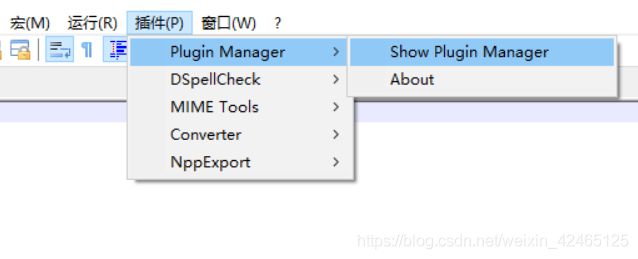
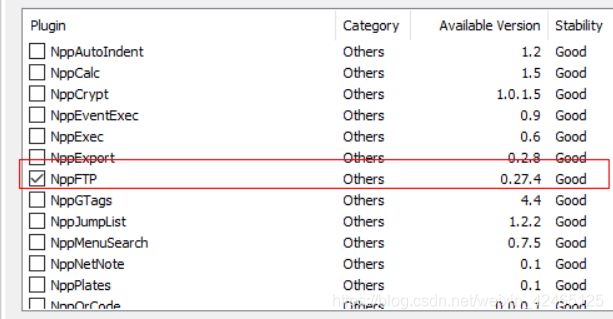
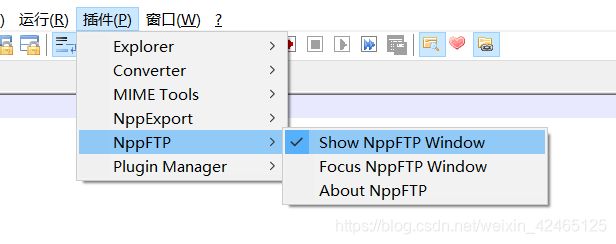
然后在右侧你就可以看到:可以左右拉出或者隐藏
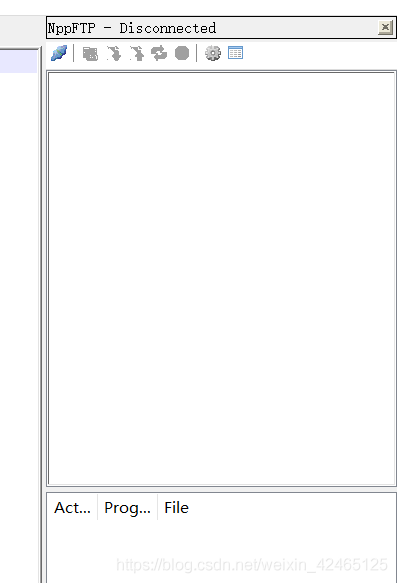
新建远程连接:
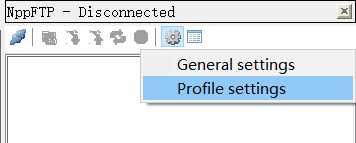
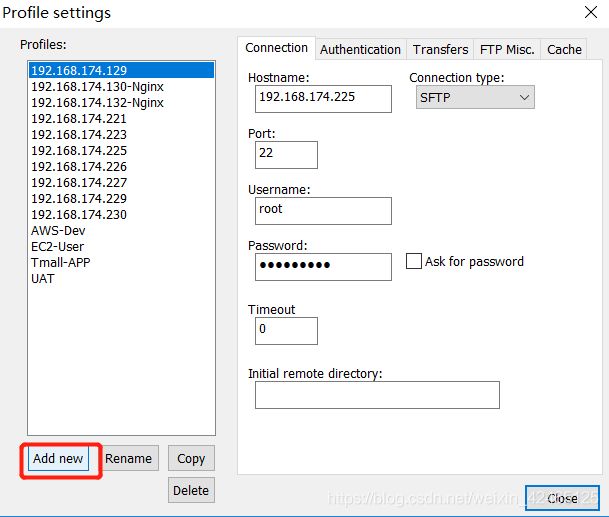
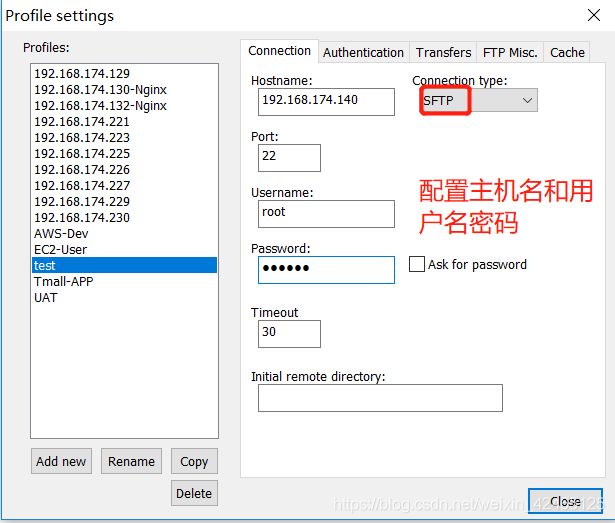
配置完成后close,然后:
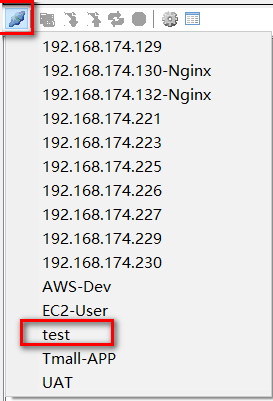
点击配置好的,接受认证:
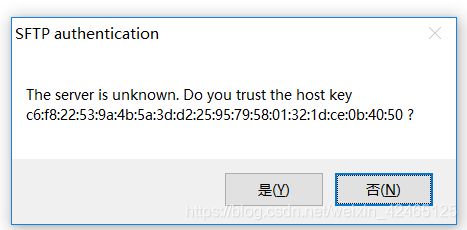
连接成功
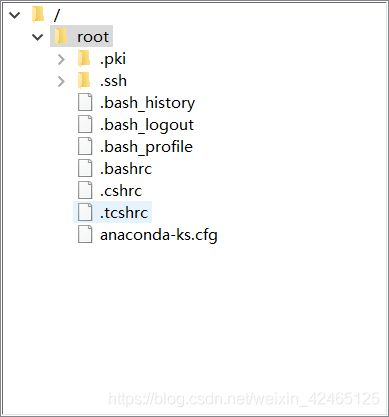
随便编辑一个Linux上面存在的文件,然后再去Linux上看看:
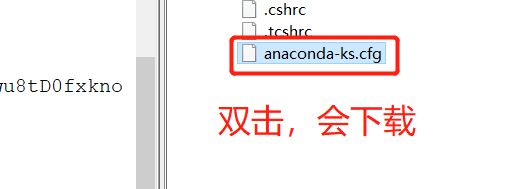
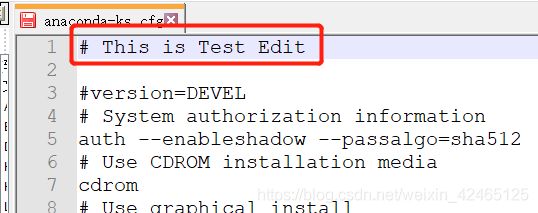
保存然后去Linux服务器上瞧瞧:
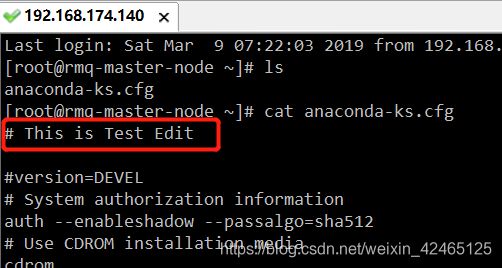
OK,成功的,希望对大家有用
********************************* 不积跬步无以至千里,不积小流无以成江海 *********************************







 本文介绍了在Linux服务器上除了VI/VIM之外,如何使用Notepad++进行远程文件编辑。在需要大量编辑内容时,Notepad++提供了更为直观的界面,减少了出错的可能性。通过配置Notepad++的远程连接功能,用户可以方便地连接到Linux服务器,编辑并保存文件,实现实时同步。
本文介绍了在Linux服务器上除了VI/VIM之外,如何使用Notepad++进行远程文件编辑。在需要大量编辑内容时,Notepad++提供了更为直观的界面,减少了出错的可能性。通过配置Notepad++的远程连接功能,用户可以方便地连接到Linux服务器,编辑并保存文件,实现实时同步。

















 被折叠的 条评论
为什么被折叠?
被折叠的 条评论
为什么被折叠?








